Nesne düzeyi izinlerini ayarlama
Azure DevOps Services | Azure DevOps Server 2022 - Azure DevOps Server 2019
Kuruluşunuzun güvenliğini yönetirken, izinleri kuruluş/koleksiyon düzeyinde, proje düzeyinde ve nesne düzeyinde ayarlayabilirsiniz. Kullanıcı arabirimi Azure Devops genelinde farklılık gösterdiğinden, bu makale nesne düzeyinde izinleri ayarlamak için güvenlik iletişim kutularına gitmenize yardımcı olur. Daha fazla bilgi için bkz . İzinleri, erişimi ve güvenlik gruplarını kullanmaya başlama.
Aşağıdaki öğeler nesne olarak kabul edilir:
- Genel: Panolar, Analitik görünümleri, Wiki'ler ve bildirimler
- Azure Boards: Alan Yolları, Yineleme Yolları, Paylaşılan sorgular ve sorgu klasörleri ve daha fazlası
- Azure Pipelines: Oluşturma ve yayım işlem hatları, dağıtım grupları, görev grupları ve daha fazlası
- Azure Repos
: Git depoları ve dalları, TFVC klasörleri veya dalları - Azure Artifacts
: Yapıtlar ve akışlar
İş öğeleri, etiketler, test planları ve diğer test yapıtları genellikle proje düzeyinde veya bir alan yolu için ayarlanan güvenlik ayarlarına tabidir.
Önkoşullar
İzinleri: Nesne düzeyi izinleri ayarlamak için, Proje Yöneticileri grubunun üyesi olun veya tek tek nesne güvenliği iletişim kutusu aracılığıyla açık izinlere sahip olun.
Not
TFVC, proje başına yalnızca tek bir depo destekler. Depodan devralan depo veya depo klasörleri/dalları için izinleri ayarlayabilirsiniz.
Nesne bölümü için izinler iletişim kutusunu açma
Bir nesnenin İzinler iletişim kutusuna erişmek için şu adımları izleyin:
- Belirli bir nesneye gidin.
- Diğer.
- Açılan menüden Güvenlik'i seçin.
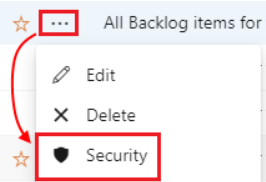
Not
Depolar ve Analiz görünümleri gibi bazı nesneler için en az Temel erişim düzeyleri gerekir. Daha fazla bilgi için bkz . Erişim düzeyleri.
Panolar, Wiki'ler ve Analiz görünümleri için izinleri ayarlama
Proje oluşturma, silme ve yeniden adlandırma gibi bazı genel öğeler için izinleri proje düzeyinde ve kuruluş/koleksiyon düzeyinde ayarlayabilirsiniz. Aşağıdaki tabloda Panolar, Wiki ve Analytic görünümleri için nesne düzeyinde izin ayarlama hakkında bilgi sağlanmaktadır.
| Object | Varsayılan grup üyeliği | Güvenliğe erişme | Devralınan? |
|---|---|---|---|
| Panolar | Katılımcı | Panolar'ı açın, alan yolunu seçin ve ardından Diğer ... >Güvenlik. | ✔️ (ekip panosu için proje ayarları) |
| Wiki | Katılımcı | Wiki'yi açın, Diğer ... öğesini seçin. >Wiki güvenliği. Daha fazla bilgi için bkz . Wiki izinlerini yönetme. | hayır |
| Analitik görünümler | Katkıda Bulunan & Temel | Analiz görünümünü açın, Diğer ... öğesini seçin. >Güvenlik. | hayır |
Boards nesneleri için izinleri ayarlama
Aşağıdaki tabloda alan ve yineleme yolları, iş öğeleri ve daha fazlası için nesne düzeyinde izinleri ayarlama hakkında bilgi sağlanmaktadır.
| Object | Varsayılan grup üyeliği | Güvenliğe erişme | Devralınan? |
|---|---|---|---|
| Alan yolu | Proje Yöneticisi | Proje ayarlarını>>, > ... >. | ✔️ (üst düğümden alt düğüm) |
| Yineleme yolu | Proje Yöneticisi | Proje ayarlarını>, > ... >. | ✔️ (üst düğümden alt düğüm) |
| İş öğesi | Katılımcı | Proje ayarları | hayır |
| İş öğesi sorgusu ve sorgu klasörü | Sorgunun veya klasörün veya Proje Yöneticisinin oluşturucusu | İş öğesi sorgusunu veya sorgu klasörünü >açın Diğer ... >Güvenlik. | hayır |
| Teslimat Planları | Proje Yöneticisi veya Teslim Planı oluşturucusu | Bir teslimat planının yanındaki Boards, > ... >. | hayır |
| İşlem | Proje Yöneticisi | Diğer>. | ✔️ (Kuruluş/Koleksiyon ayarlarından) |
Not
İş öğesi etiketleri - İzinler, etiket tanımı oluştur proje düzeyinde ayarlanır. İş öğesi etiketleri nesne olarak nitelemez, iş öğeleri aracılığıyla tanımlanır.
İpuçları
Gözden geçirenlerle ilgili aşağıdaki rolleri ayıralım:
-
Gözden geçirenler değiştirildi:
- Bu rol, bir dosya kümesi için tanımlanan ilkeler nedeniyle eklenen veya kaldırılan tüm gözden geçirenler için geçerlidir.
- Örneğin, içinde değişiklik yapılan
File1.csbir çekme isteği (PR) düşünün. - İlke, A Kişisinin içinde yapılan değişiklikleri
File1.csgözden geçirmesi gerektiğini belirtirse, çekme isteğinin bu yinelemesi için "Gözden geçirenler değiştirildi" rolüne girer.
-
Gözden geçirenleri sıfırla:
- Bu rol , "oyları sıfırla" ilkesiyle ilgilidir.
- Depoda "Yeni gönderimlerde oyları sıfırla" ilkesinin yapılandırıldığını varsayalım.
- Çekme isteğini gözden geçirmesi gereken B Kişisi zaten onaylamışsa, ilke nedeniyle oyları sıfırlanır.
- Sonuç olarak, bu yineleme için "Gözden geçirenleri sıfırla" rolündedir.
Repos nesneleri için izinleri ayarlama
Aşağıdaki tabloda depolar, Git depoları, Git dalları ve TFVC depoları için nesne düzeyinde izinleri ayarlama hakkında bilgi sağlanmaktadır.
| Object | Varsayılan grup üyeliği | Güvenliğe erişme | Devralınan? |
|---|---|---|---|
| Repos | Proje Yöneticisi | Proje ayarlarını açın> | ✔️ |
| Git deposu | Proje Yöneticisi | Proje ayarları> | ✔️ (Git deposunun proje ayarlarından) |
| Git dalı | Proje Yöneticisi | Dalınızın Depo>Diğer ... >>. | ✔️ |
| TFVC deposu | Proje Yöneticisi | Proje ayarları> | ✔️ |
İpuçları
-
Dal izinleri:
- Dallar, depo düzeyinde yapılan atamalardan izinlerin bir alt kümesini devralır.
- Daha fazla bilgi için bkz . Dal izinlerini ayarlama ve Dal ilkeleriyle kod kalitesini iyileştirme
-
Paylaşılan sorgu klasörleri:
- Her ekip için paylaşılan bir sorgu klasörü oluşturun.
- Bu klasörün altında sorgu oluşturma ve düzenleme izinlerini tüm ekip üyelerine sağlayın.
-
Katkıda bulunanlar grubu:
- Katkıda Bulunanlar grubuna kullanıcı eklemek, iş öğelerini eklemesine ve değiştirmesine olanak tanır.
- Kullanıcı ve grup izinlerini alan yoluna göre kısıtlayabilirsiniz. Daha fazla bilgi için bkz . İş izleme için izinleri ve erişimi ayarlama, Alan yolu altındaki iş öğelerini değiştirme.
-
İzinler raporu:
- Proje Koleksiyonu Yöneticileri bir depo için izin raporunu indirebilir.
- Bu özelliğin kullanıcı arabirimi düğmesi, Proje Koleksiyonu Yöneticileri grubunun üyesi olmayan kullanıcılar için görünmez.
İşlem Hatları nesneleri için izinleri ayarlama
Aşağıdaki tabloda derleme işlem hatları, yayın işlem hatları, dağıtım grupları ve daha fazlası için nesne düzeyinde izinleri ayarlama hakkında bilgi sağlanmaktadır.
| Object | Varsayılan grup üyeliği | Güvenliğe erişme | Devralınan? |
|---|---|---|---|
| Pipelines | Proje Yöneticisi | İşlem Hatları İşlem Hatlarını>>Tüm> işlem hattınız> Daha Fazla ... >Güvenliği yönetin. | ✔️ |
| İşlem hatları oluşturma | Proje Yöneticisi | Derleme işlem hattınızı >açın Daha fazla ... >Güvenliği yönetin. | ✔️ |
| derleme işlem hattı çalıştırmaları | Proje Yöneticisi | Derleme işlem hattı çalıştırmanızı >açın Daha fazla ... >Güvenliği yönetin. | ✔️ |
| Yayın işlem hatları | Proje Yöneticisi | Yayın işlem hattınızı >açın Daha fazla ... >Güvenliği yönetin. | ✔️ |
| Görev grupları (Klasik) | Proje Yöneticisi | Görev grubunuzu >açın Diğer ... >Güvenliği yönetin. | ✔️ |
| Dağıtım grupları | Proje Yöneticisi | Dağıtım grubunuzu >açın Diğer ... >Güvenliği yönetin. | ✔️ |
| Dağıtım havuzları | Proje Yöneticisi | Dağıtım havuzunuzu >açın Diğer ... >Güvenliği yönetin. | ✔️ |
| Ortamlar | Proje Yöneticisi | Ortamınızı >açın Daha fazla ... >Güvenliği yönetin. | ✔️ (Ortamlar izin ayarlarından) |
| Değişken grupları | Proje Yöneticisi | Değişken grubunuzu >açın Diğer ... >Güvenliği yönetin. | ✔️ (Kitaplık izin ayarlarından) |
| Dosyaların güvenliğini sağlama | Proje Yöneticisi | Güvenli dosyanızı >açın Diğer ... >Güvenliği yönetin. | ✔️ (Kitaplık izin ayarlarından) |
Yapıt nesneleri için izinleri ayarlama
Aşağıdaki tabloda, yapıtlar ve akışlar için nesne düzeyinde izinleri ayarlama hakkında bilgi sağlanmaktadır.
| Object | Varsayılan grup üyeliği | Güvenliğe erişme | Devralınan? |
|---|---|---|---|
| Yapı | Proje Yöneticisi | Yapıtlar. Doğru izinlere sahip değilseniz simgeyi görmezsiniz. | hayır |
| Akışlar | Proje Yöneticisi veya Akış Yöneticisi | Akış >dişlisi simgenizi> | hayır |
Test planları nesneleri için izinleri ayarlama
- Test planları, test paketleri, test çalışmaları ve diğer test nesneleri, Test nesneleri ve terimlerinde açıklandığı gibi teste özgü iş öğesi türlerini temsil ettiğinden iş öğelerine benzer şekilde yönetilir.
- Test düzeyi izinlerini proje düzeyi ayarları veya Alan Yolu nesne düzeyi ayarları aracılığıyla yönetebilirsiniz. Daha fazla bilgi için bkz . Test için izinleri ve erişimi ayarlama.
Komut satırı aracılığıyla nesne izinlerini ayarlama
Çeşitli nesneler ve özellikler için izinleri görüntülemenize ve yönetmenize olanak tanıyan az devops güvenlik komut satırı aracını kullanabilirsiniz.
Aşağıda, komut satırı aracılığıyla yönetilebilen daha ayrıntılı izinlerin bazı örnekleri verilmiştir:
-
Bildirimler: ve
EventSubscriptionad alanlarını kullanınEventSubscriber. -
Panolar: Ad alanını kullanarak
DashboardPrivilegespanoları okuyun veya oluşturun. -
Hizmet uç noktaları: Ad alanı aracılığıyla
ServiceEndpointshizmet uç noktalarını kullanın, yönetin veya görüntüleyin. -
Teslim planları: Teslim planlarını ad alanı üzerinden
Plansgörüntüleyin.
Ad alanları hakkında daha fazla bilgi için bkz . Güvenlik ad alanı ve izin başvurusu.
Nesne bildirimleri için izinleri ayarlama
Bildirim izinlerini ayarlamak için bir kullanıcı arabirimi olmasa da, bazı izinler komut satırı araçları ve EventSubscription ad alanı aracılığıyla ayarlanabilir. Daha fazla bilgi için bkz . Güvenlik ad alanı ve izin başvurusu.
Bildirimleri yönetmeye yönelik diğer ipuçları şunlardır:
-
Bildirim düzeyleri:
- Bildirimler farklı düzeylerde ayarlanabilir: Kullanıcı, ekip, proje ve kuruluş/koleksiyon.
- Ne yazık ki, bildirim izinlerini ayarlamak için özel olarak bir kullanıcı arabirimi yoktur.
- Ancak, bazı izinler komut satırı araçları ve EventSubscription ad alanı aracılığıyla yapılandırılabilir.
-
Başlatıcıyı atla seçeneği:
- Başlattığınız olaylar için bildirim almak istemiyorsanız Başlatıcıyı atla seçeneğini etkinleştirin.
- Bu, başlattığınız eylemler için bildirimleri engeller.
- Daha fazla bilgi için bkz . Başlattığınız olaylar için bildirim e-postalarının dışında tutma.
-
Kuruluş genelinde bildirimler:
- Azure DevOps, kuruluş genelindeki bildirimleri doğrudan desteklemez.
- Alternatif olarak, kuruluşunuzun tamamına ulaşan bir e-posta dağıtım listesi sağlamayı göz önünde bulundurun.
- Azure DevOps Services'te, tüm kullanıcıların oturum açtıklarında gördüğü komutu kullanarak
az devops bannerbir başlık oluşturabilirsiniz.